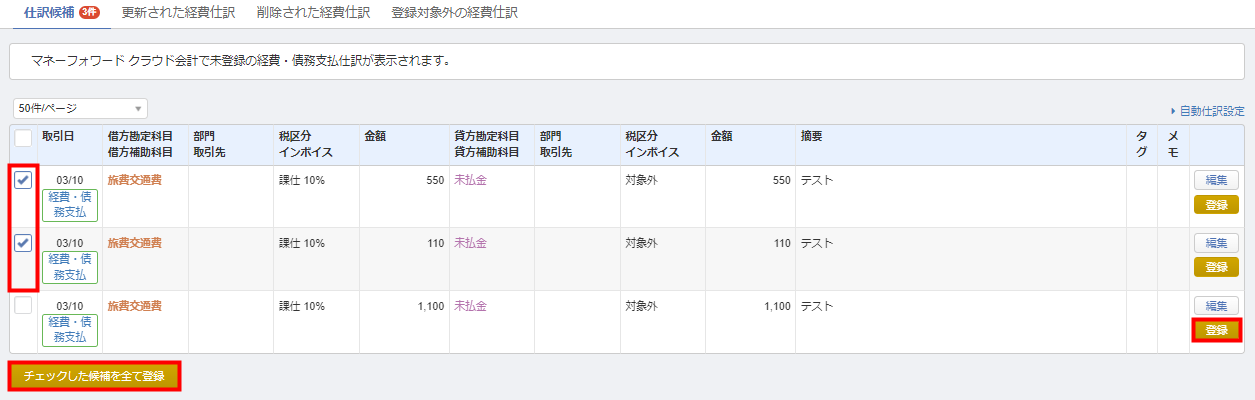マネーフォワード クラウド経費では、立替経費の精算を行い、クラウド給与(立替経費を含めて給与明細を作成)やクラウド会計(自動で会計処理を行う)と連携させることができます。
クラウド経費はマネーフォワードの基本プランの中に含まれていますので、個別に申込をする必要はありません。
【参考2】料金プランと機能(法人向け)
事前設定
事前設定① 勘定科目と消費税の設定
クラウド会計とクラウド経費の消費税設定は一致させる必要があります(不一致の場合はエラーが発生してクラウド経費が使用できません)。
また、従業員に返金していない立替経費の金額は、クラウド会計側で「未払金(補助科目:経費精算)」に集約されるようにしておくと便利です。
クラウド会計側の設定
まず、「各種設定>事業者」の消費税の課税形式について、「免税事業者」「簡易課税」「原則課税(一括比例配分方式)」「原則課税(個別対応方式)」から自社に該当するものを設定します。
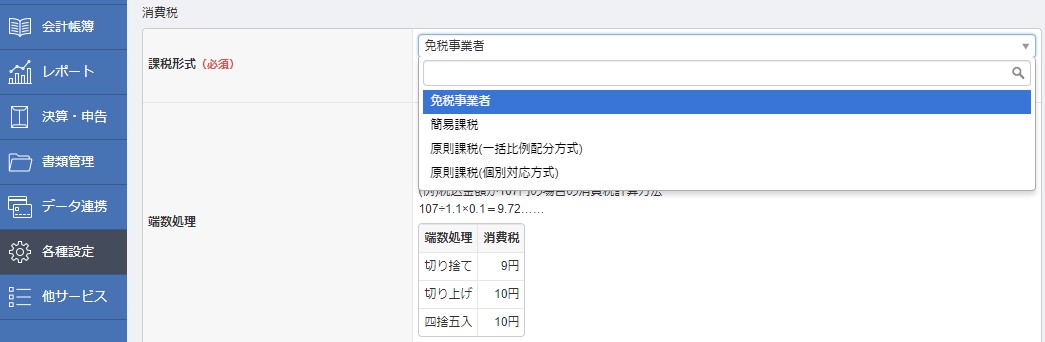
次に、「各種設定>勘定科目」の貸借対照表の未払金の補助科目として、「経費精算」を作成します。

クラウド経費側の設定
まず、クラウド会計との連携を許可するために「管理設定>経費機能設定>基本設定>会計サービス連携」で、下記の通り連携先サービスを「マネーフォワードクラウド会計・確定申告」に、仕訳の連携を「連携する」に設定して保存します。
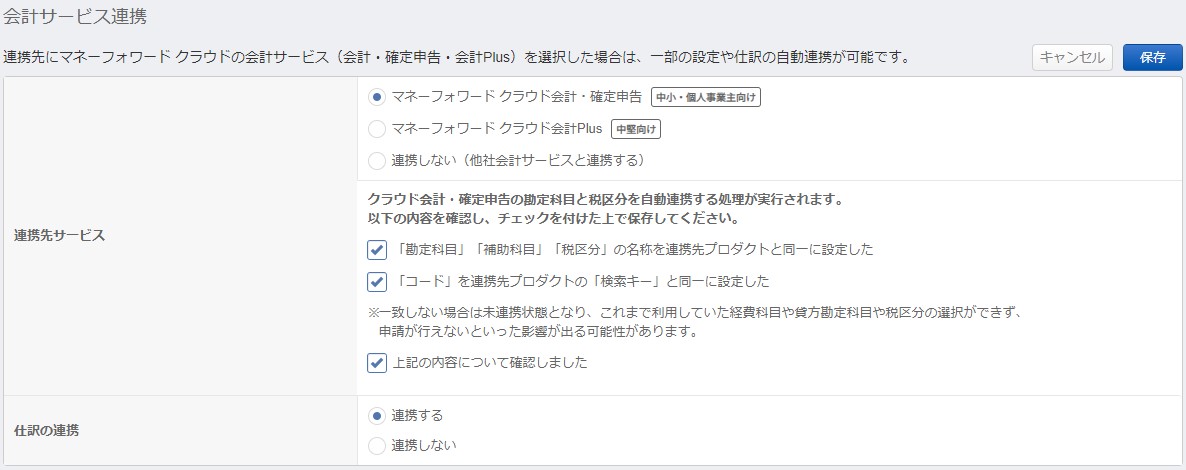
次に、「管理設定>経費機能設定>基本設定」で消費税の課税方式について、「クラウド会計側での設定に応じて「課税事業者」か「免税事業者」を選択して保存します。
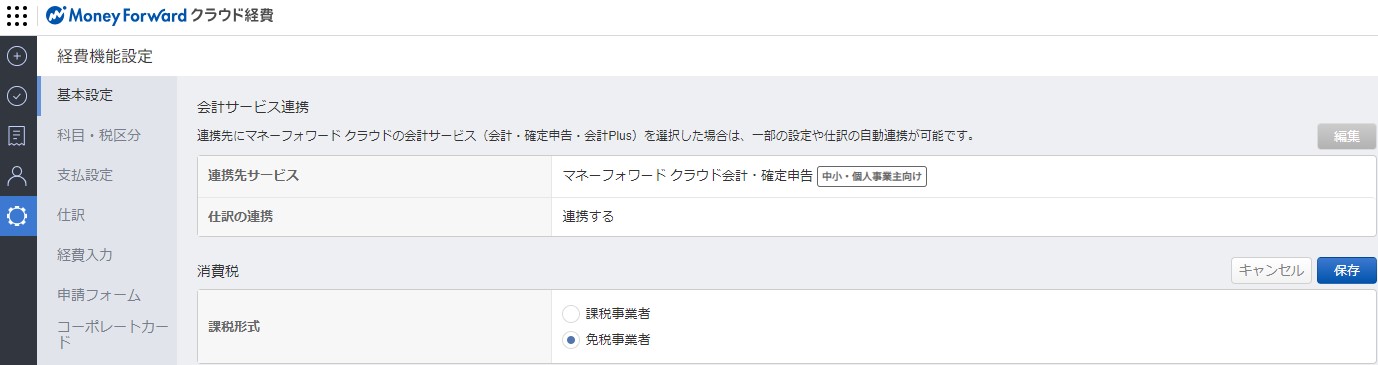
続いて、「管理設定>経費機能設定>科目・税区分>勘定科目」で「会計の勘定科目と税区分を連携」を選択して、クラウド会計で設定されている勘定科目をインポートします。
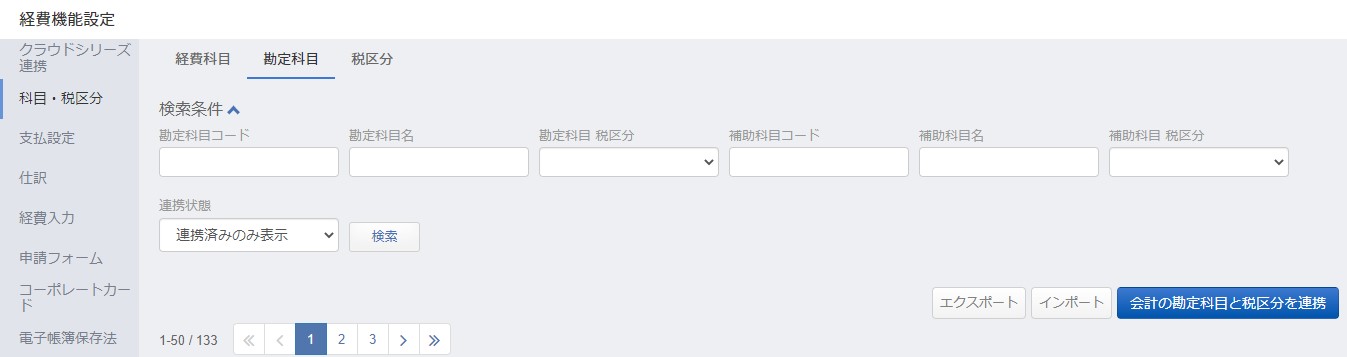
また、勘定科目の未払金(補助科目:経費精算)を編集し、補助科目の利用可否について「経費科目 貸方」の「利用する」に✓を付けて設定を保存します。
勘定科目:未払金
補助科目:経費精算

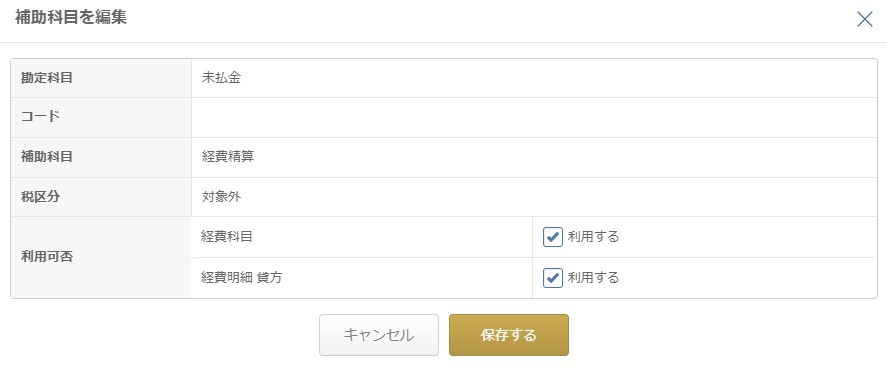
最後に、「管理設定>従業員」より各従業員の情報を変更し、貸方科目および貸方補助科目の初期値を以下の通りに設定します。
貸方科目:未払金
貸方補助科目:経費精算

事前設定② 従業員の追加
「管理設定>従業員>従業員一覧」からクラウド経費を利用する従業員を登録します。「従業員追加」をクリックし、「新規招待」をクリックします。
【手順の詳細】従業員
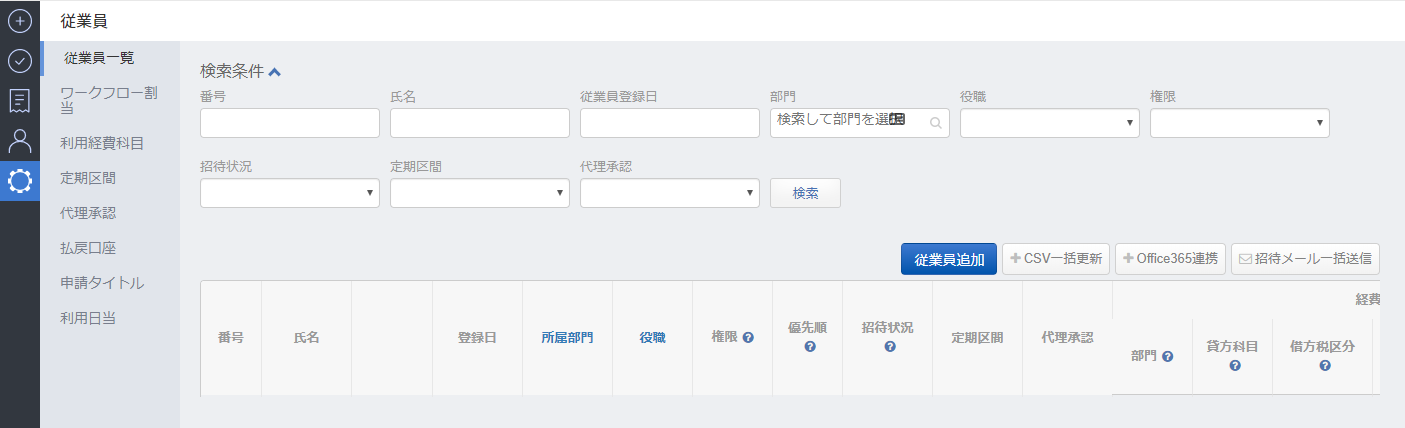
①税理士法人スタンダード会計事務所の担当者を、権限「管理」で追加登録します。
②必要に応じて社員登録を行い、権限は以下のように設定します。
・経費申請を行う従業員:「一般」
・経費申請+承認を行う担当者:「承認」
・経費申請+承認+各種設定を行う担当者:「管理」
・経費申請の閲覧だけする担当者:「閲覧」
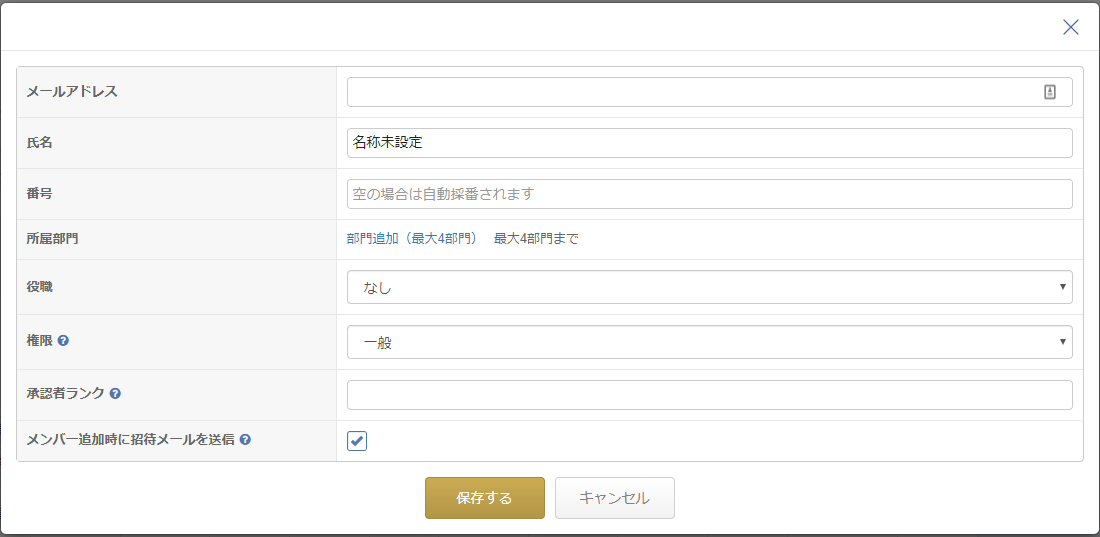
従業員を追加したらその都度、「管理設定>従業員」より各従業員の情報を変更し、貸方科目および貸方補助科目を以下の通りに設定します。
貸方科目:未払金
貸方補助科目:経費精算

事前設定③ 電子帳簿保存法への対応(参考)
電子帳簿保存法の要件を満たすためには、追加オプション(1人あたり200円~、最低5人分の料金)に加入する必要があります。
オプション加入
まず、「管理設定>事業者設定>プラン」から「コーポレートプラン」または「エンタープライズプラン」に変更します。
【手順詳細】Q. オプションプランの変更方法を教えてください。
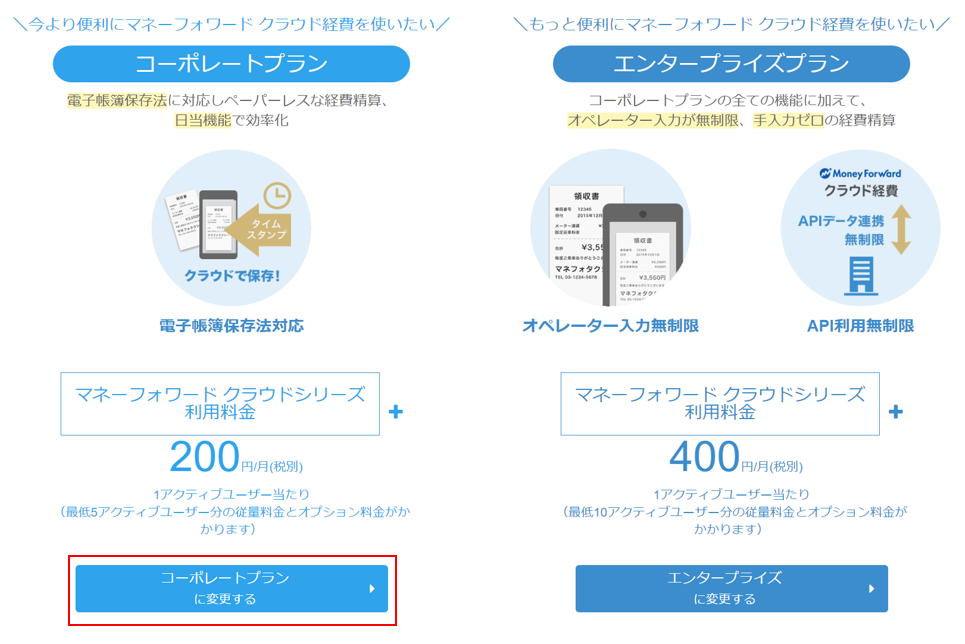
電子帳簿保存法機能を「有効」にする
オプション加入後に、「管理設定>経費機能設定>電子帳簿保存法」から「電子帳簿保存法機能の適用」を有効にします。
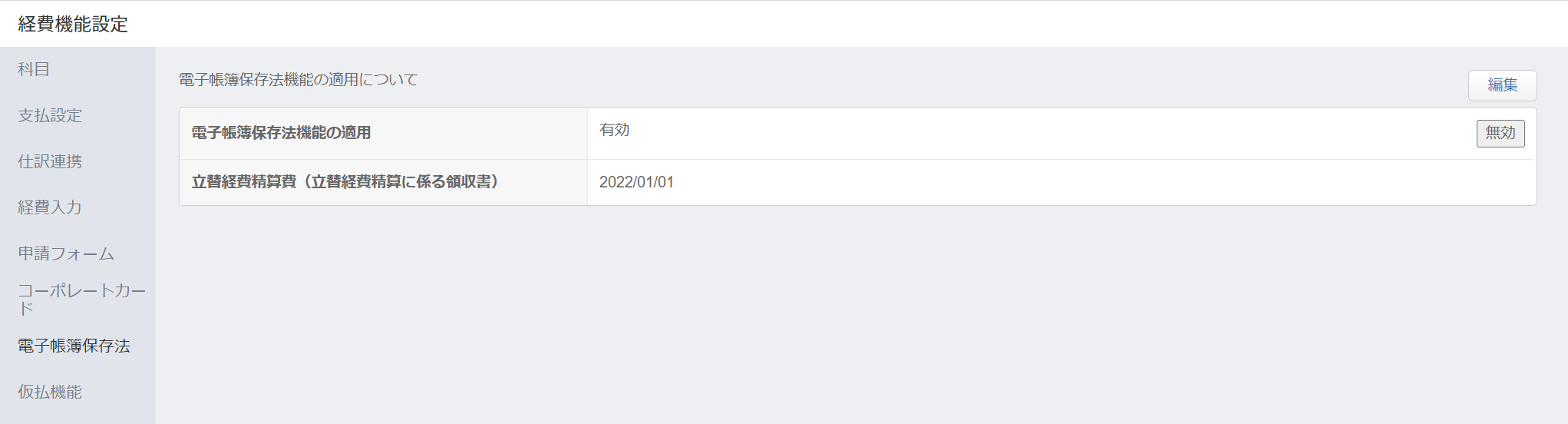
経費精算の申請
個人の現金等で会社の経費を立て替えた従業員が、経費精算の申請を行います。
経費精算の申請方法
【手順の詳細】経費精算申請
申請者は「申請>経費精算>申請一覧」の「新規申請」を選択して立替経費の申請を行います。
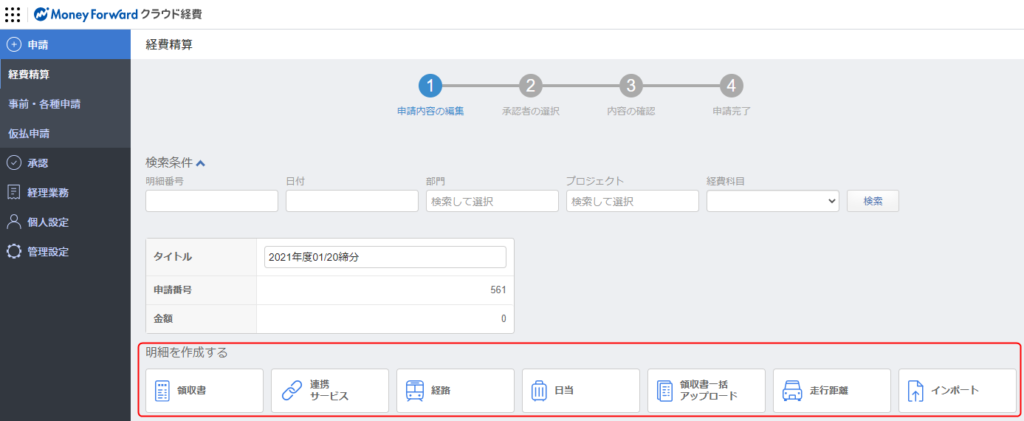
①領収書
領収書を添付して立替経費を精算
※領収書(領収書が無い場合は「銀行口座入出金明細やカードの利用明細」+「請求書など支出内容が分かるもの」)を経費申請時に添付
支払先・内容:支払先の社名+取引内容や購入内容
日付:領収書の日付
登録番号:「TXXXXXXXXXXXXX」のインボイス番号 ※一般課税で消費税申告する場合に必要
金額(税込):領収書の税込金額
経費科目:適切な科目を選択(クラウド会計側で修正できるので多少間違ってもOK)
メモ:上記以外の補足説明(支払先・内容は記載しないでください ※メモ欄の内容はクラウド会計側の仕訳の摘要に表示されません)
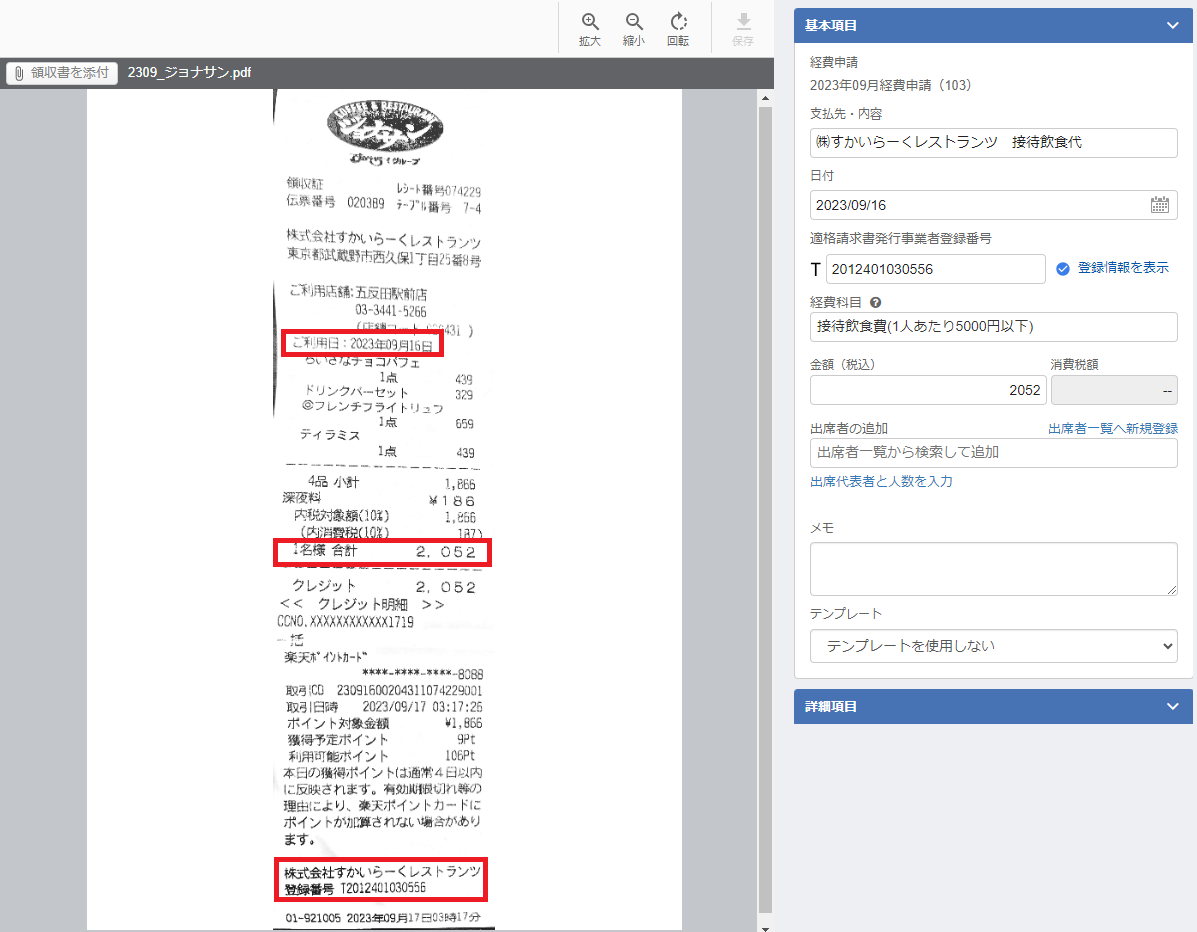
②連携サービス
個人のモバイルSuicaやモバイルPasmoのデータを取得し、業務利用した電車代を選択して精算
※「支出連携口座を追加」の「電子マネー・プリペイド」でモバイルSuicaやモバイルPasmoを登録
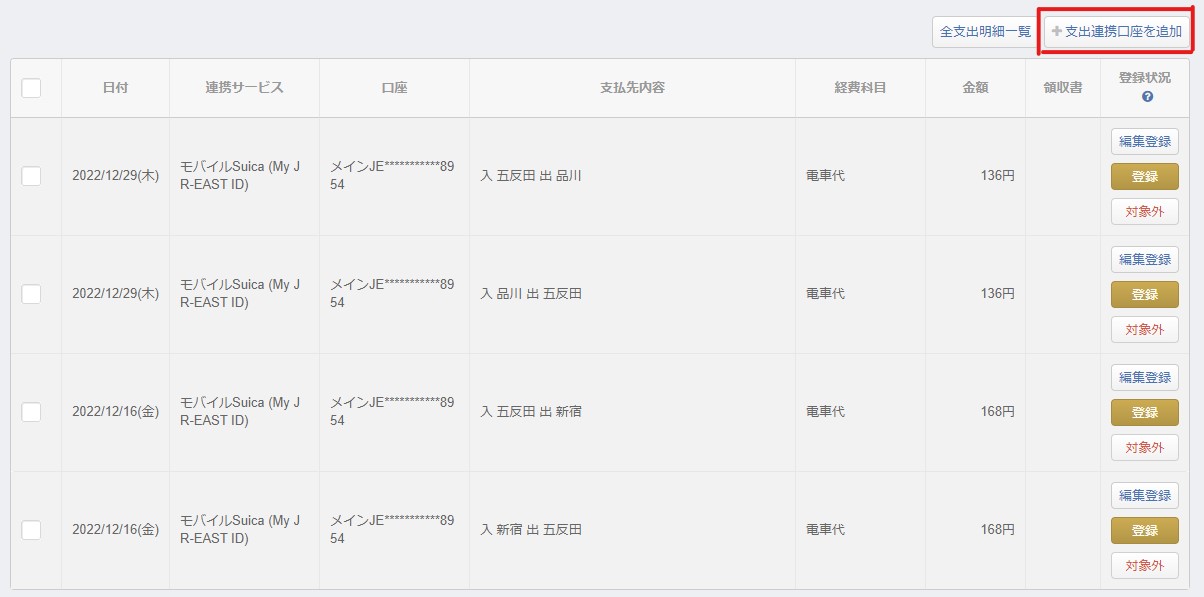
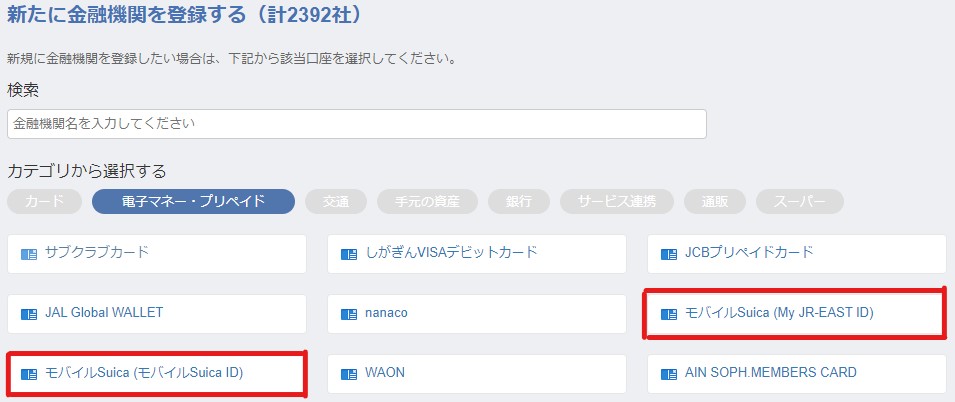
③経路
電車代の精算(テンプレートの作成も可能)
※特定区間の交通費が多い場合などに利用
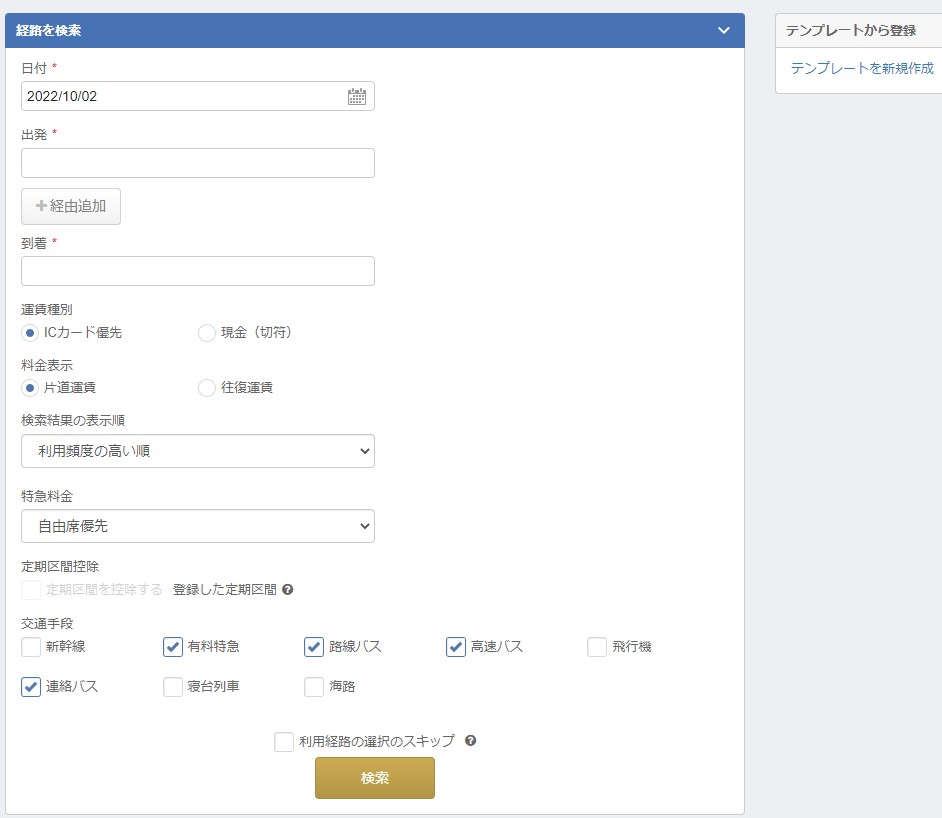
参考① スマートフォン用アプリ
WEBブラウザだけでなく、スマートフォンからも経費精算ができます。
OCR(画像の文字認識)に対応しており、領収書の写真から自動で①支払先・内容、②日付、③金額などが入力されます(OCRの精度があまり高くないので入力内容に確認が必要)。
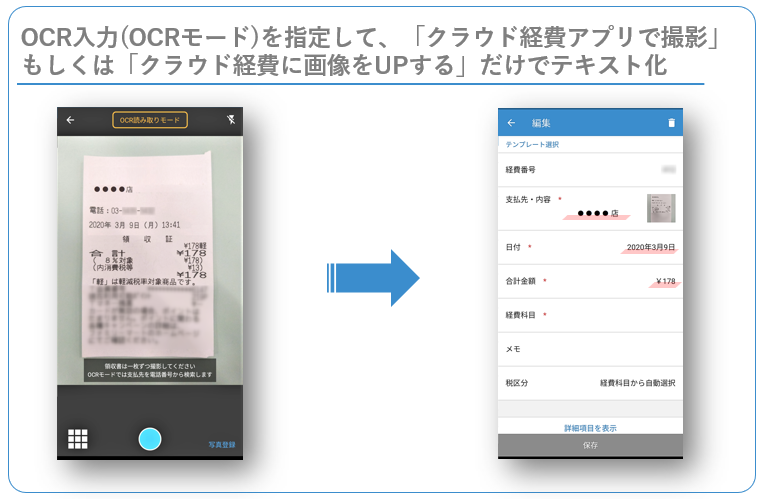
【iOS】
使い方:【iOS版】経費登録/申請/承認ガイド
アプリのダウンロード:マネーフォワード クラウド経費アプリ
-150x150-1.png)
【Android】
使い方:【Android版】経費登録/申請/承認ガイド
アプリのダウンロード:マネーフォワード クラウド経費アプリ
-150x150-1.png)
参考② 経費精算のタイミング
経費精算は月末締めとして翌月上旬に申請・承認を行うことを推奨します。
給与が月末締め翌月25日払いの場合、翌月25日支給の給与と合算して精算を行うことができます。
例:1/1~1/31の立替経費を、2月10日までに申請・承認し、2/25支給の給与で精算
参考③ 連携サービスの設定
金融機関の口座やクレジットカード等と連携することで、情報を自動取得することが出来ます。
クラウド会計側でもサービスの連携を行うことが出来ますが、両者の使い分けは以下の通りです。
①法人口座・カード(事業専用口座・カード)
クラウド会計に連携 ※事業用口座で直接決済するため経費精算の必要なし
②プライベートのカード・モバイルSuica・モバイルPasmo
クラウド経費に連携 ※個人のお金で決済するため経費精算の必要有り
法人口座や法人カード(個人の場合は事業専用口座・カード)で決済すればそもそも経費精算は不要ですので、モバイルSuica・モバイルPasmoでの交通費の精算に利用することをおすすめします。
【手順の詳細】連携サービス一覧
口座やカードの表示/非表示
なお、「個人設定>基本設定>連携サービス>連携サービス表示設定」で連携する口座・カードの表示/非表示が変更できます。
自身がオーナー(管理者)である場合、クラウド会計側で連携している口座・カード情報もクラウド経費側で表示されるため、クラウド経費で利用しない口座・カード情報は非表示にしておくと見やすいです。
参考④ 代理申請
【手順の詳細1】代理申請者の設定方法
【手順の詳細2】代理申請の方法
代理申請者の登録
秘書などが経費精算の申請を代行したい場合は「管理設定>従業員>代理申請・承認>代理申請」から代理申請者の登録を行います。
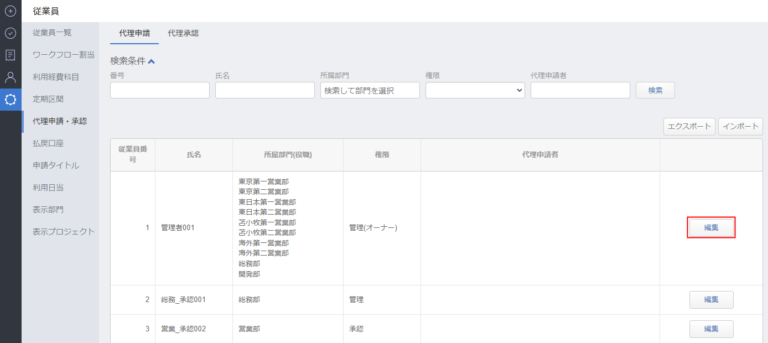
1人に対して最大5名まで代理申請者の登録ができます。
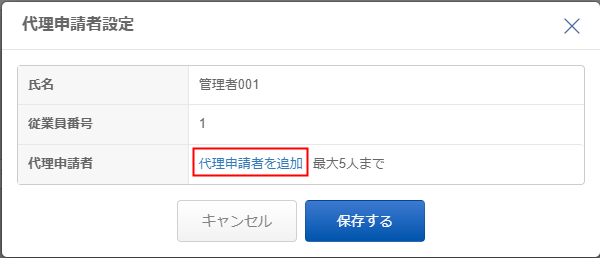
代理申請
代理申請者は「申請>経費精算>申請一覧」の「代理申請」を選択して立替経費の申請を行います。
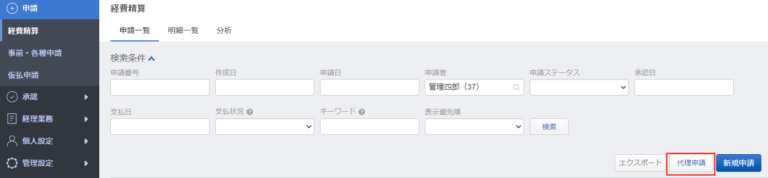
代理申請の対象となる申請者を選択し、後は通常通りに経費精算の申請を行います。
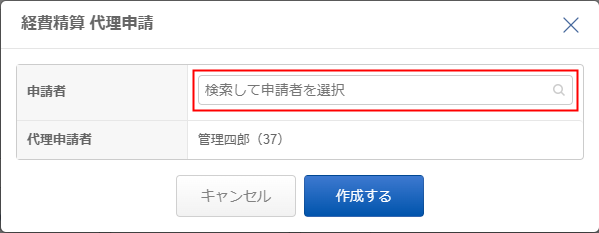
申請された経費の承認
【手順の詳細】承認
まず、「〇〇さん(社員名)から承認依頼があります【マネーフォワード クラウド経費】」というメールが承認者に届きます。
承認者は「承認>経費精算>申請一覧」の「内容確認」を選択して申請内容を確認します。
確認する事項
・領収書が適切に添付されているか
・申請内容が会社が負担するべき経費で問題ないか
・申請内容(①支払先・内容、②日付、③金額、④経費科目など)が正しいか
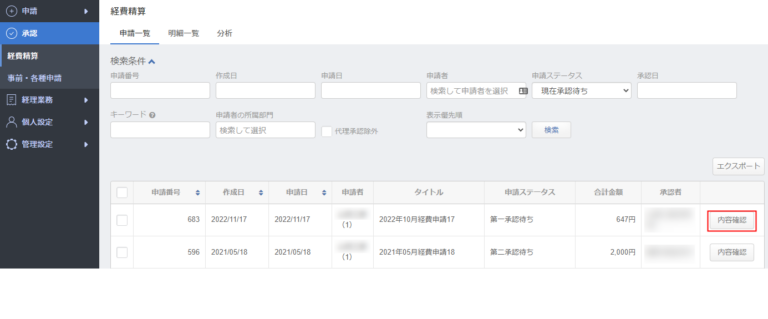
内容に問題が無ければ「承認する」を選択し、経費申請を承認します。内容に誤りがある場合は差し戻しを行います。
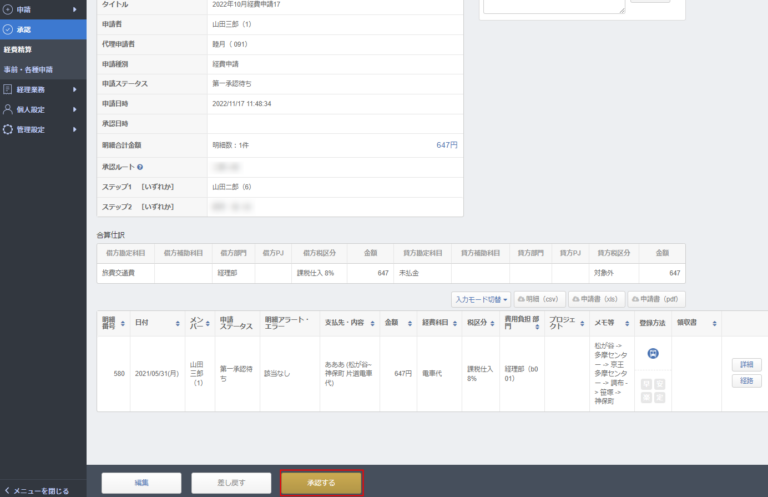
クラウド給与への連携
クラウド経費で作成した経費精算データを、クラウド給与で「立替経費」としてインポートすることができます。
【手順の詳細】マネーフォワード クラウド経費連携 機能の使い方
事前設定① 「従業員コード」「氏名」を一致させる
まず、クラウド給与とクラウド経費の「従業員コード」「氏名」を一致させておく必要があります。
クラウド経費側:「経理業務>管理設定>従業員」
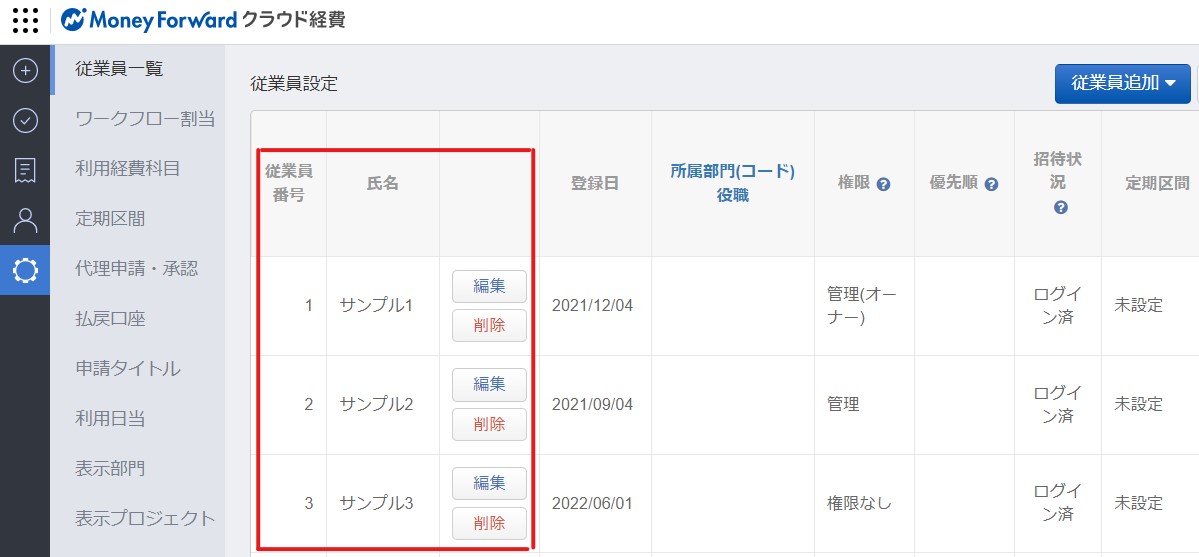
クラウド給与側:「従業員情報」
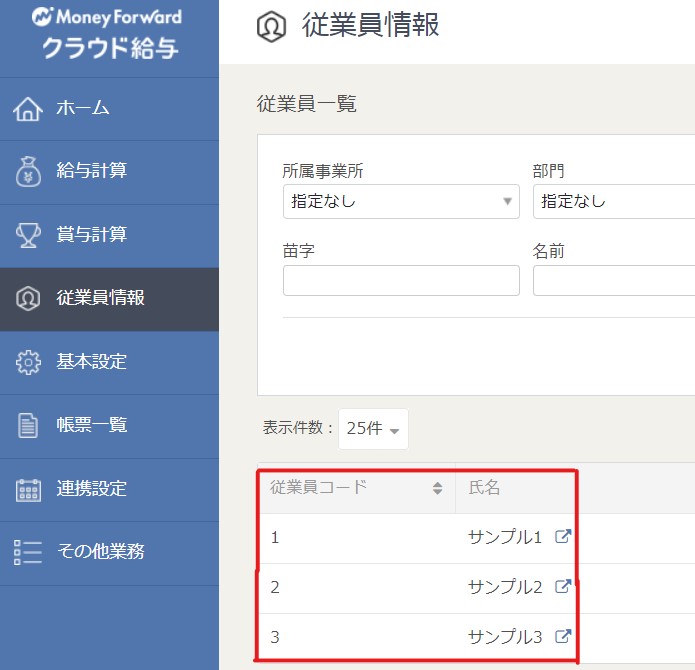
事前設定② 給与明細の支給項目に「立替経費」を設定
また、クラウド給与の給与明細の支給項目に「立替経費」を設定しておく必要があります(✓を付けて「保存する」を選択)。
クラウド給与側:「基本設定>支給項目」
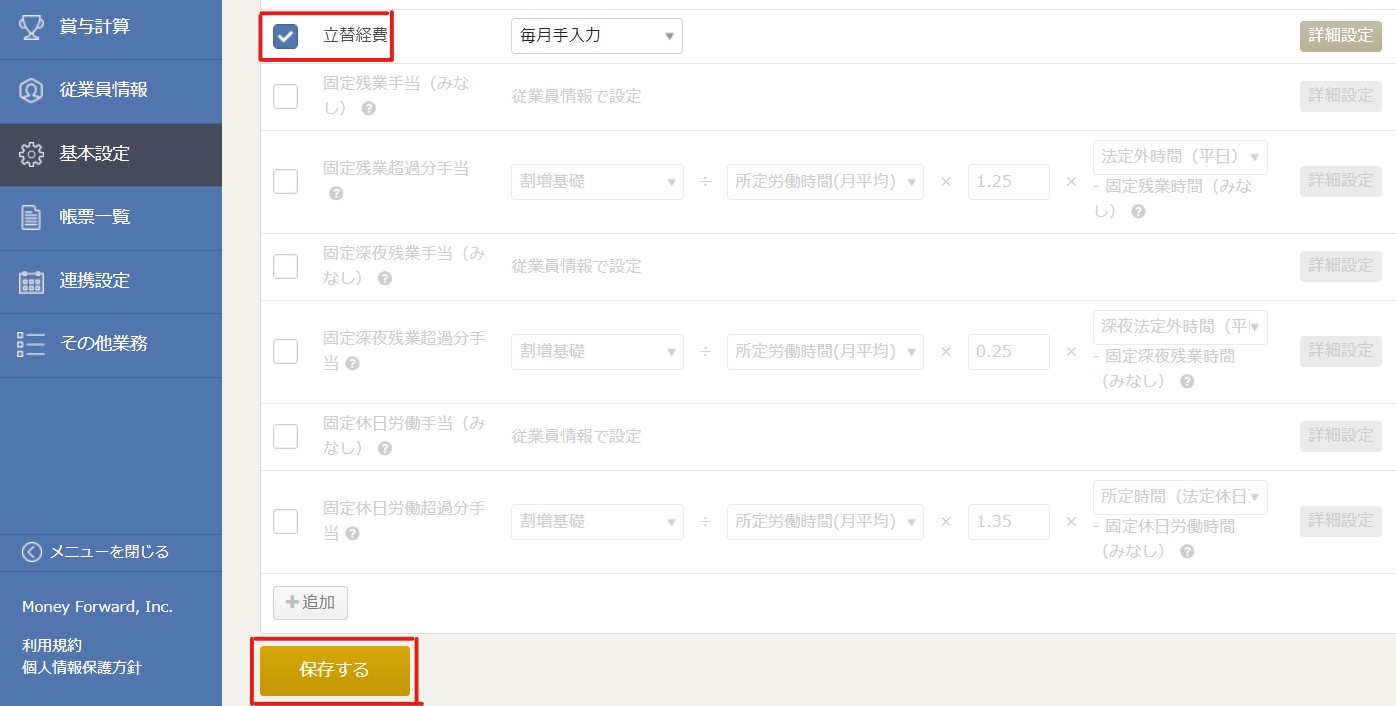
クラウド経費側で「集計処理」
承認済みの経費精算について支払日を設定する集計処理を行います。
【手順の詳細】集計(支払処理)
クラウド経費側:「経理業務>経費精算>集計(支払処理)」
まず、集計(支払処理)のタブを選択します。
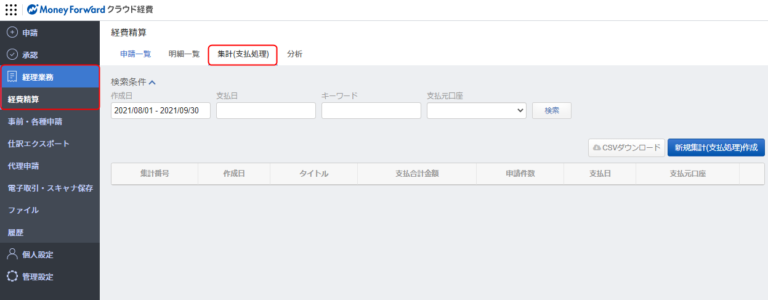
次に、「新規集計(支払処理)作成」を選択します。
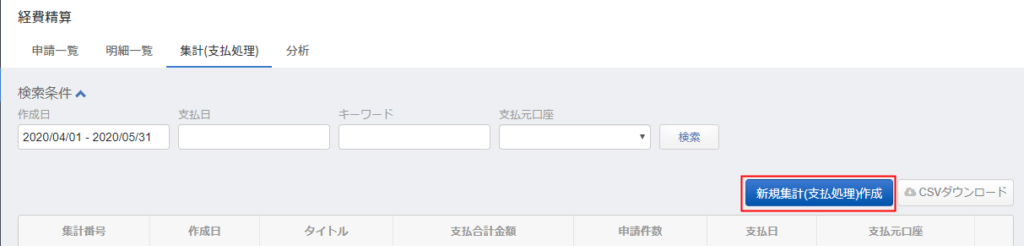
2023年6月25日支給の給与で精算する場合、例えば下記のように設定します。
※2023年5月分の経費精算を2023年6月に集計処理すると、デフォルトで下記の名称が入力されます
タイトル:2023年06月経費集計
支払日:2023/06/25
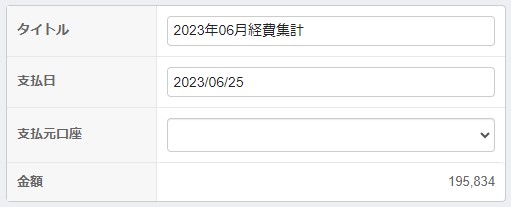
承認済みの経費申請がリストアップされているので、今回精算する対象経費に✓をつけて「登録する」を選択します。これによってクラウド給与に立替経費のデータが転送されます。
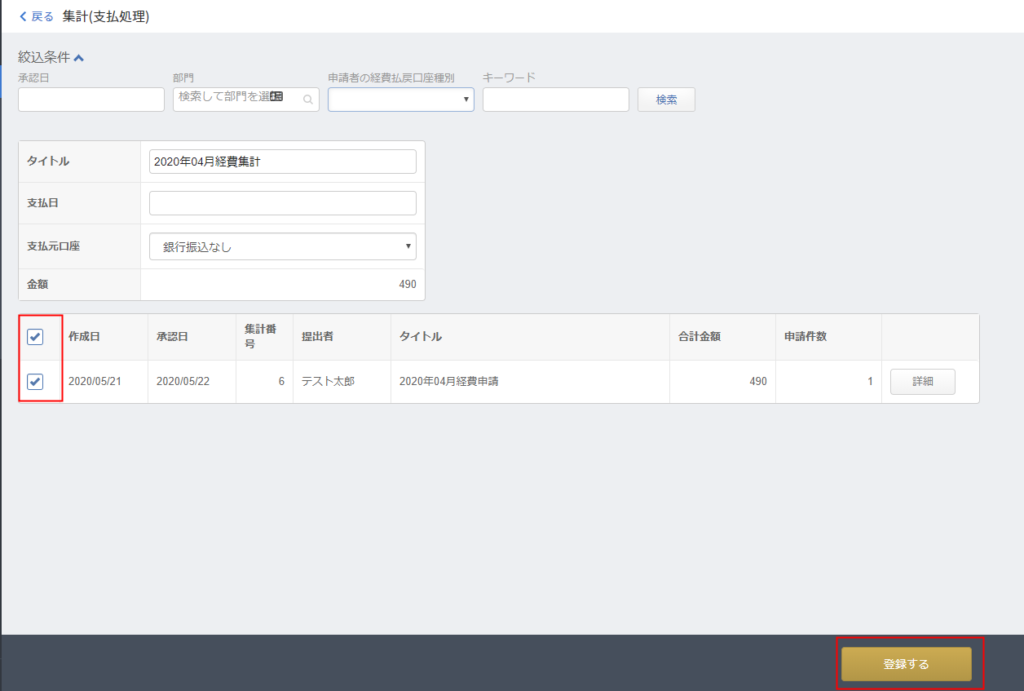
クラウド給与側で「立替経費をインポート」
クラウド経費で集計処理した立替経費を、クラウド給与で作成する給与明細の支給項目「立替経費」に連動させます。
【手順の詳細】マネーフォワード クラウド経費連携 機能の使い方
クラウド経費側:「給与計算」
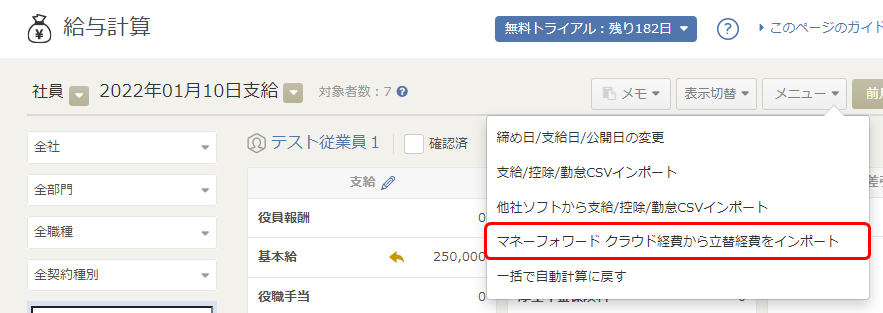
クラウド会計への連携(仕訳登録)
クラウド経費から連携された経費データを、クラウド会計側で仕訳登録します。
【手順の詳細】「経費・債務支払から入力」の使い方
クラウド会計側の仕訳連携設定
「自動で仕訳>経費・債務支払から入力>仕訳連携設定」が「明細」単位になっていることを確認します。

クラウド会計側での仕訳登録
「自動で仕訳>経費・債務支払から入力」で、クラウド経費側から連携された経費データをクラウド会計側に仕訳登録します。この時、以下のことを確認して必要に応じて仕訳を編集してから登録します。
借方科目
適切な勘定科目を使用している。
※「経費・債務支払」をクリックするとクラウド経費に添付された証憑を確認できます
貸方科目
「未払金(補助科目:経費精算)」に設定されている。